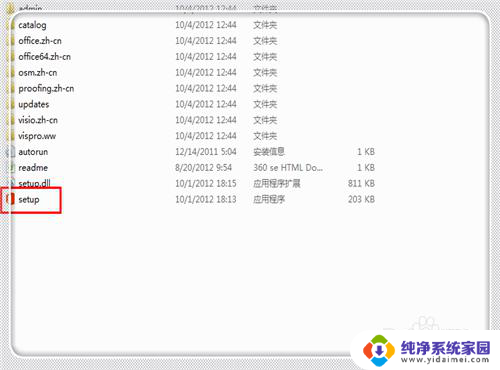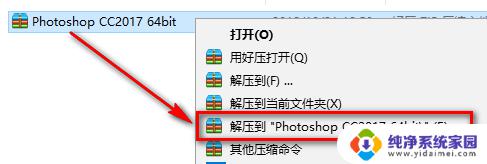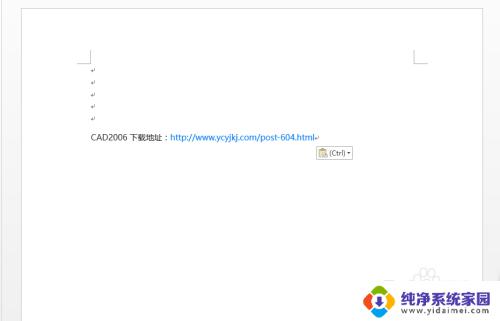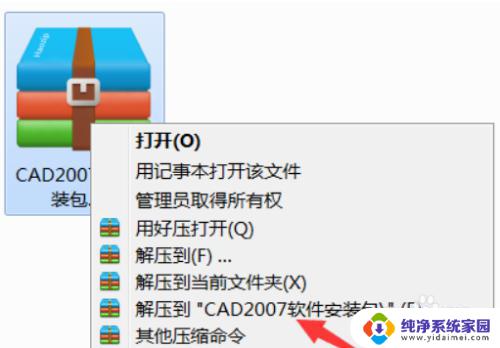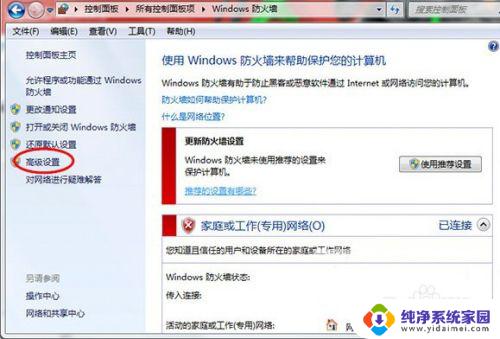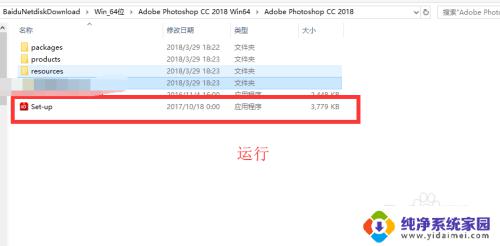如何安装cad2016 AutoCAD2016安装教程教程
AutoCAD2016是一款功能强大的CAD软件,广泛应用于建筑设计、制图和工程领域,想要使用AutoCAD2016,首先就需要进行安装。下面将为大家介绍如何安装AutoCAD2016,希望能够帮助到需要的朋友们。
步骤如下:
1.下载安装软件,和激活软件(可直接搜索文件全名下载,效验CRC32值是否一致防止病毒)
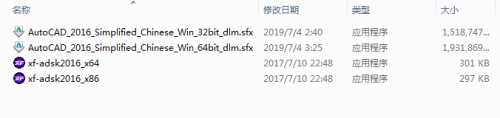
2.★☆★☆关闭网络连接★☆★☆,双击运行AutoCAD_2016_Simplified_Chinese_Win_64bit_dlm.sfx文件(根据个人电脑系统位数,选择安装32位或64位软件,我这里默认安装64位)
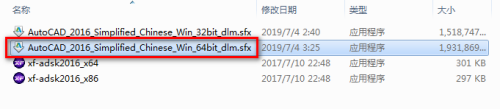
3.点击“确定”按钮进行解压(也可点击“更改”按钮选择解压位置,默认解压位置“C”盘。如果解压闪退请打开网络连接,解压完成再关闭网络连接)
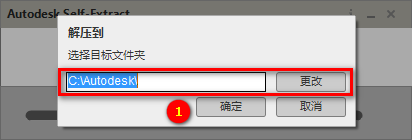
4.等待解压完成,会自动弹出安装程序,选择“安装”
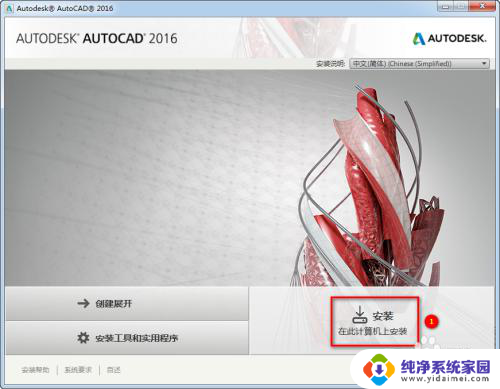
5.选择“我接受(A)”,单机“下一步”
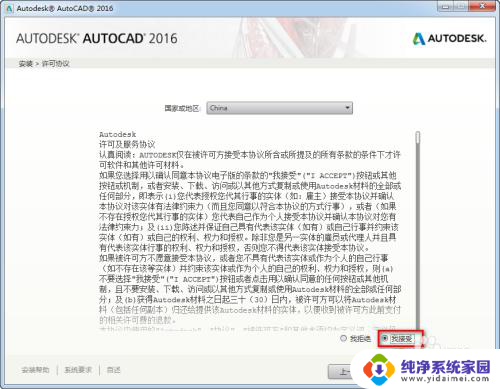
6.1.选择“我有我的产品信息”,输入序列号“666-69696969”产品密钥“001H1”,2.单机“下一步”
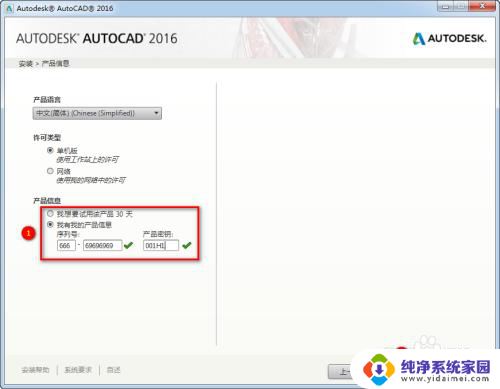
7.去掉不需要安装的附加程序选项,点击“安装”(也可点击“浏览”按钮选择安装位置和其他设置。默认安装位置“C”盘)
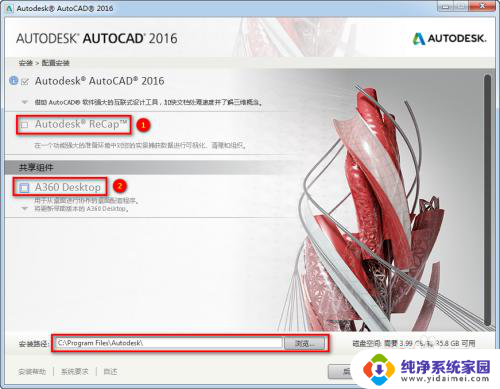
8.等待安装完成
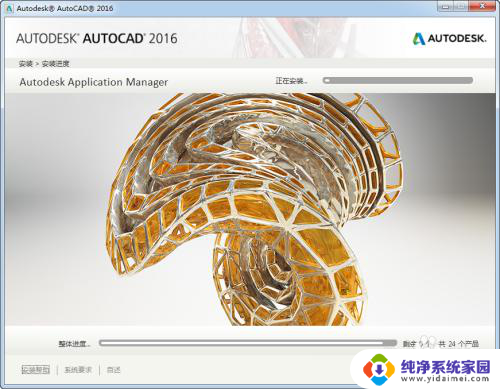
9.点击”完成“按钮,完成安装
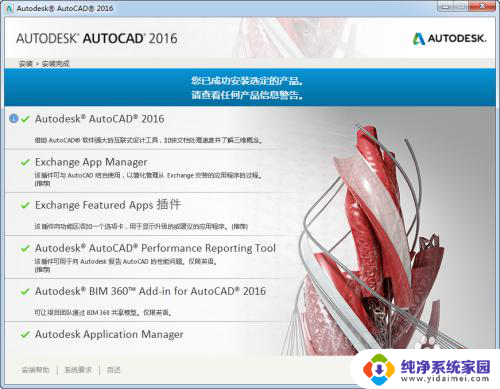
10.点击”否“按钮,不用重启电脑
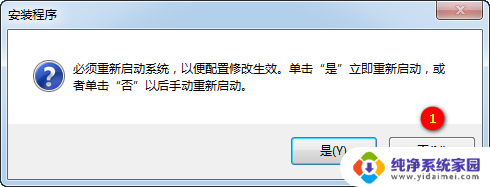
11.右键单机xf-adsk2016_x64激活软件,以管理员身份运行
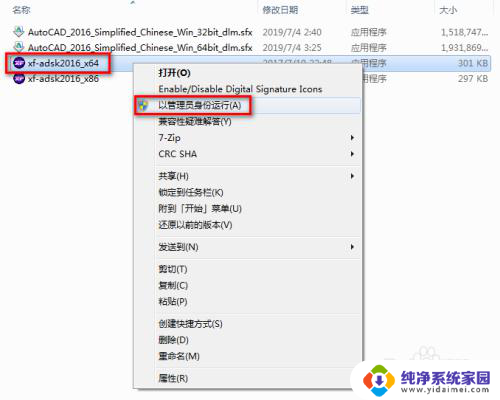
12.双击运行AutoCAD2016软件

13.点击“我同意“
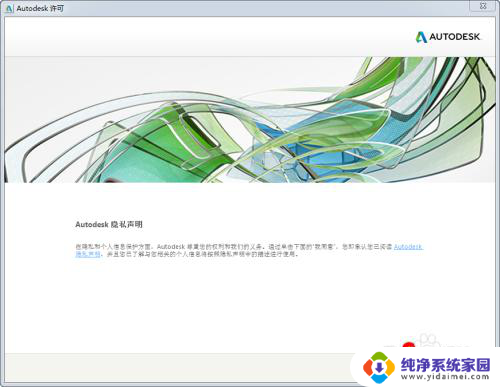
14.点击“激活”
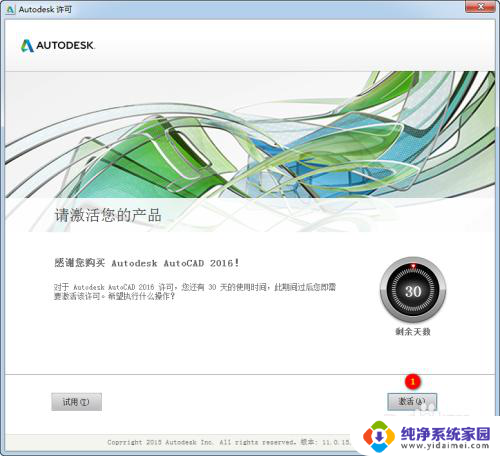
15.选择”使用脱机方法申请激活码“,点击”下一步“
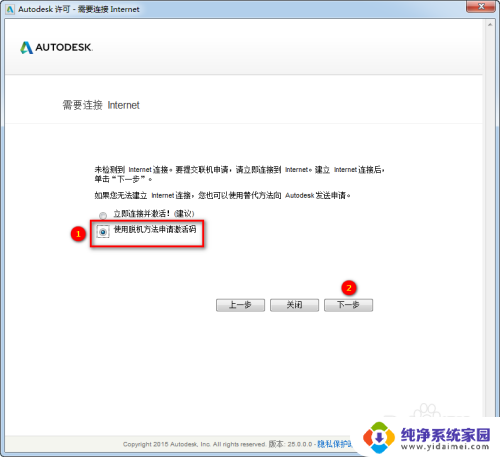
16.选中申请号,Ctrl加C(Ctrl+C)复制申请号
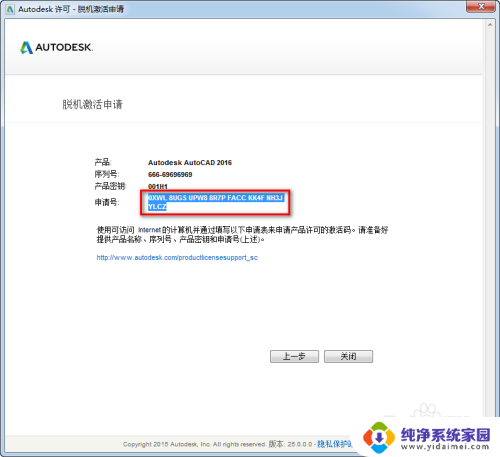
17.转到激活软件,1.Ctrl加V(Ctrl+V)粘贴申请号到激活软件“Request”输入框中,2.点击“Patch”按钮,3.点击“Generate”按钮,4.Ctrl加C(Ctrl+C)复制“Activation”输入框的激活码
18.转到AutoCAD激活页面,点击”上一步”按钮
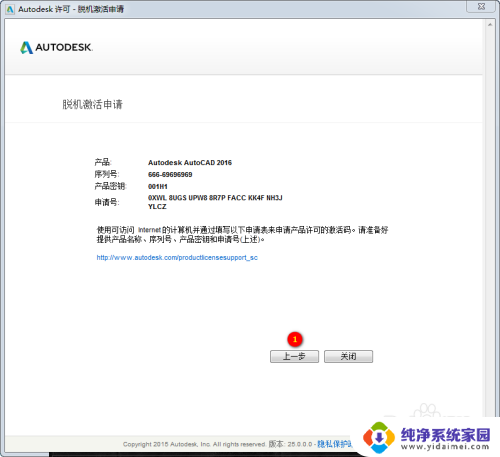
19.点击“上一步”按钮
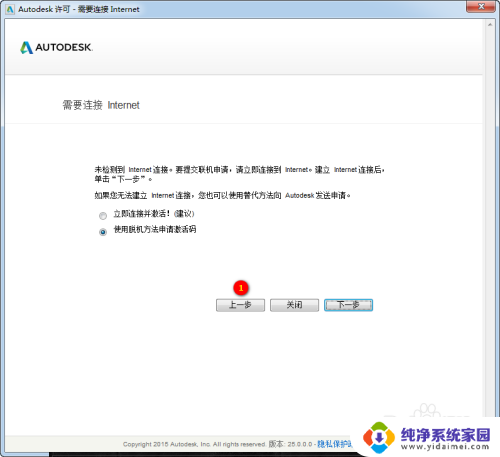 20
20点击“激活”按钮
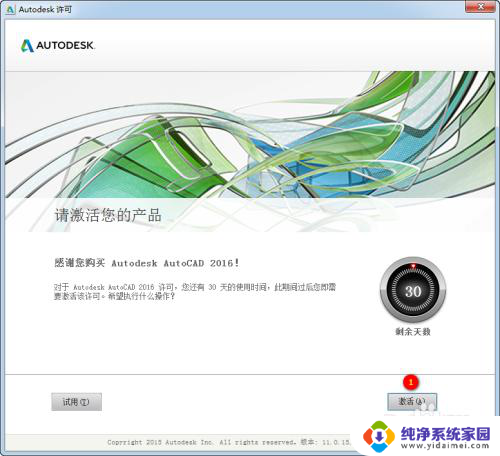
2.1.选中“我具有 Autodesk 提供的激活码”,Ctrl加V(Ctrl+V)粘贴激活码,2.单机“下一步”按钮
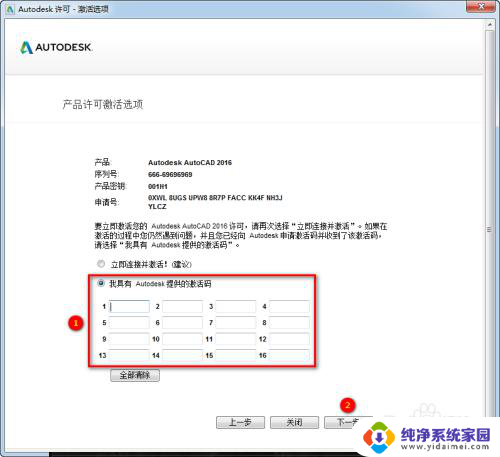 2
22.已成功激活,点击“完成”
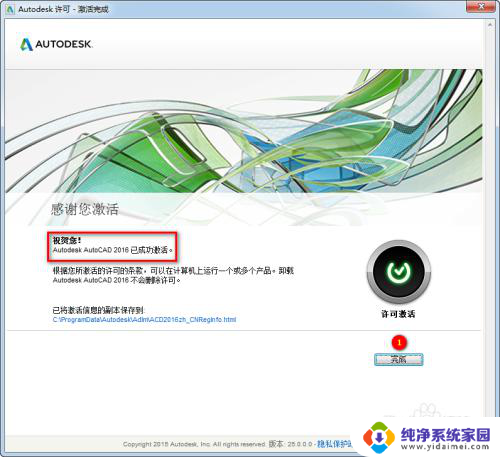 2
23.完成安装,打开软件
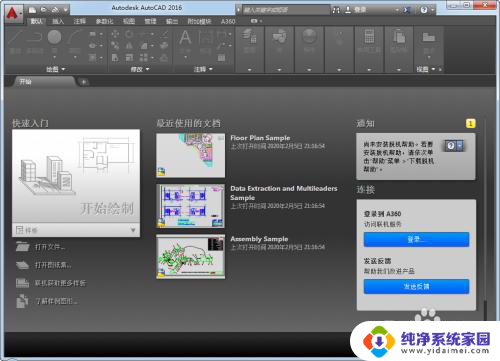
以上是安装cad2016的全部内容,如果你也遇到同样的情况,可以参照我的方法来处理,希望对大家有所帮助。